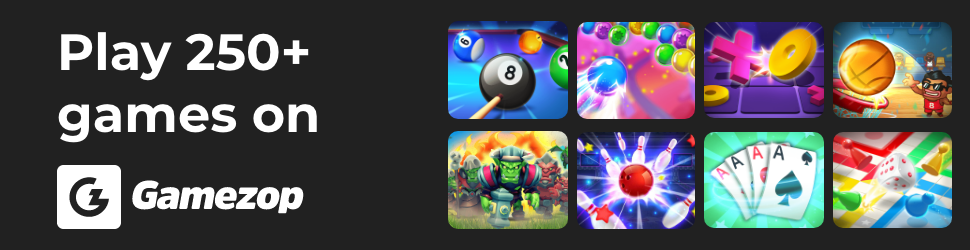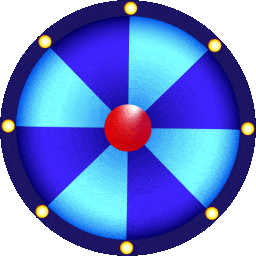※本篇內文資訊參考如下※
- -
※更新文章日期: 2016-10-21
【實拍開箱影片】lenovo g50-80配上(SSD)INTEL535創見DDR3L-12G(RAM)創見資訊股份有限公司
客戶服務專線: 0800 041 000
114 台北市內湖區行忠路70號
Tel:+886-2-2792-8000
Fax:+886-2-2793-2174
免費客服電話:0800-041-000
服務時間:週一至週五 9:00~19:00
底下會有安裝SSD跑win7的實際影片^^
還有SSD跑分^^
驅動點我下載
開箱文


送一個黑色補筆電包包

準備開箱囉

開箱~~~~

防護做的很棒啊!

終於現身囉!
銀白真是美!
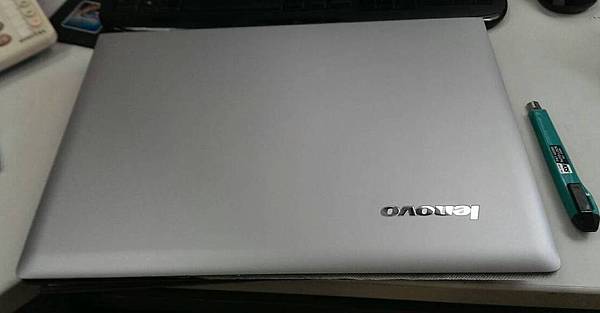
美背面照^^

電源及電池及變壓器

採長方形設計

U100EA變壓器

L12L4E01電池

光碟機及usb孔還有讀卡機

usb3.0
USB2.0
網路孔
hdmi
vga
電源孔

這個按鈕是未來要進去bios用的唷!

正面^^

使用的是i5系列^^

dolby認證^^

滑鼠及按鈕介面

鍵盤



光碟機

背面有機子序號唷^^

webcam對有視訊需求的人很重要XD
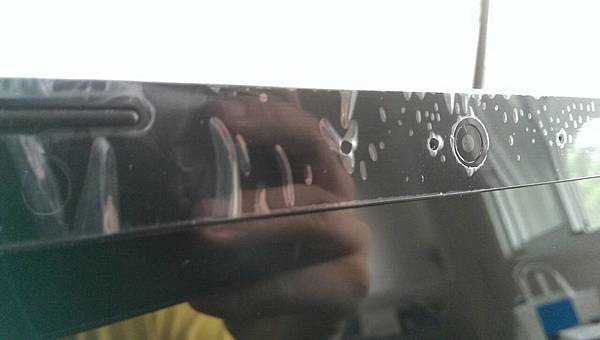
電源開關

DOLBY^^

準備來升級囉!
準備的是新款的intel 535 ssd SATA3唷!
還有創見的DDR3L記憶體(8G)

背面螺絲三顆取下
輕鬆脫衣服

換裝的位置在這邊

小心保固貼紙不要去動到
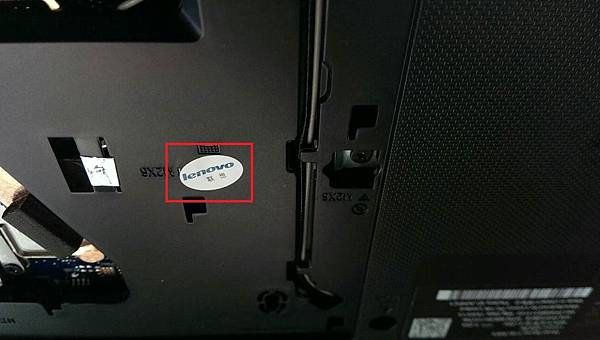
看一下原本的硬碟是
SEAGATE 500G

記憶體
這什麼牌阿?
lenovo自我品牌嗎?

CPU^^

記憶體安裝要小心唷

安裝完畢

拆除舊硬碟

安裝完畢

接下來接好電池及電源後
開機前案一下
才能進入BIOS畫面唷

選擇BIOS SETUP
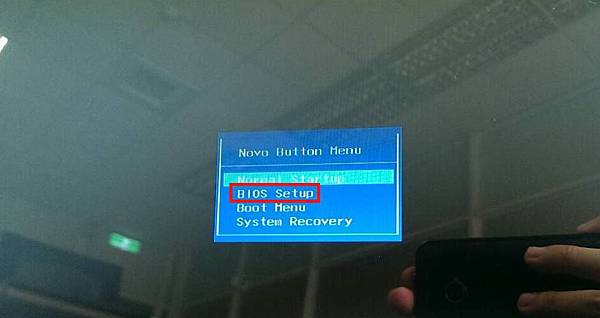
原本的BIOS是這樣~
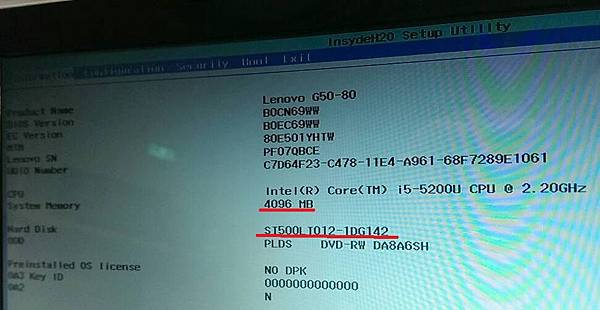
升級後的BIOS
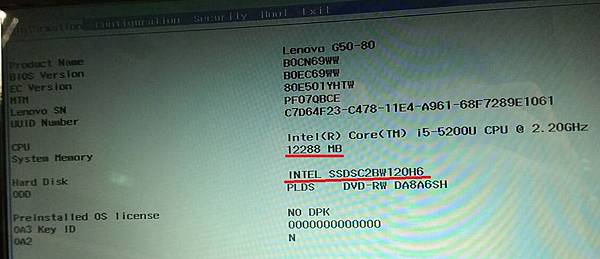
記得硬碟要開啟AHCI~
SSD才能跑出速度唷!
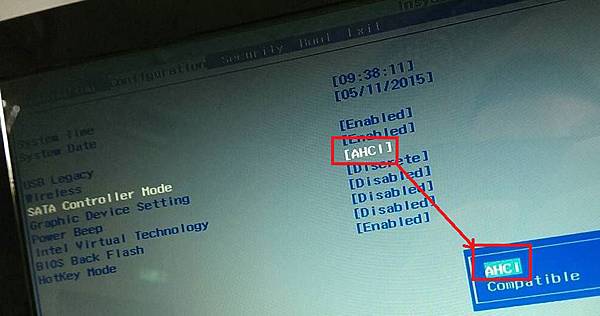
win7實測影片
怎麼安裝系統可以參考
超簡單windows7重灌安裝教學setup system(企業版範例)
【實際跑分】lenovo g50-80配上(SSD)INTEL535
AJA SYSTEM TEST
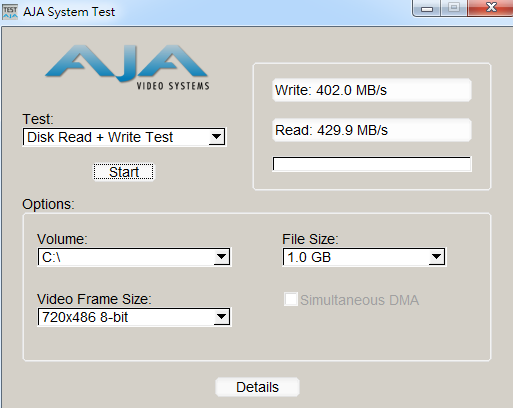
AS SSD BRNCHMARK 1.7.4739.38088
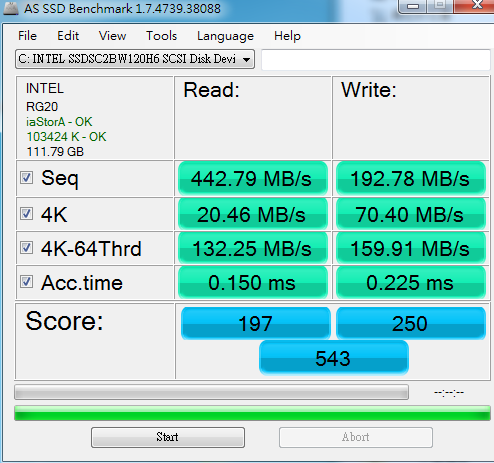
UNTITLED-ATTO DISK BENCHMARK

CRYSTALDISKMARK 3.0.2*64
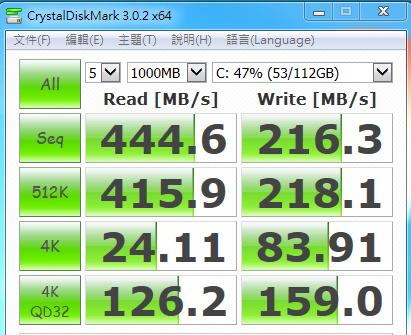
HD tune pro 5.50

txbench

謝謝大家欣賞文章